الاعدادات الرئيسية
(alias)
[]
يجب ان تحتوي الفاتورة الضريبية على معلومات أساسية مثل اسم المنشأة والرقم الضريبي والعنوان وللتأكد من ادخال هذه التفاصيل اتبع الخطوات التالية :
- من الشاشة الرئيسية اختر ايقونة
الضرائب
- تأكد من ادخال الرقم الضريبي .
- اضغط على "حفظ الإعدادات.
- اضغط على ايقونة "إعدادات البرنامج ".
- تأكد من إدخال اسم المنشأة ، العنوان .
- اضغط على "حفظ الإعدادات.
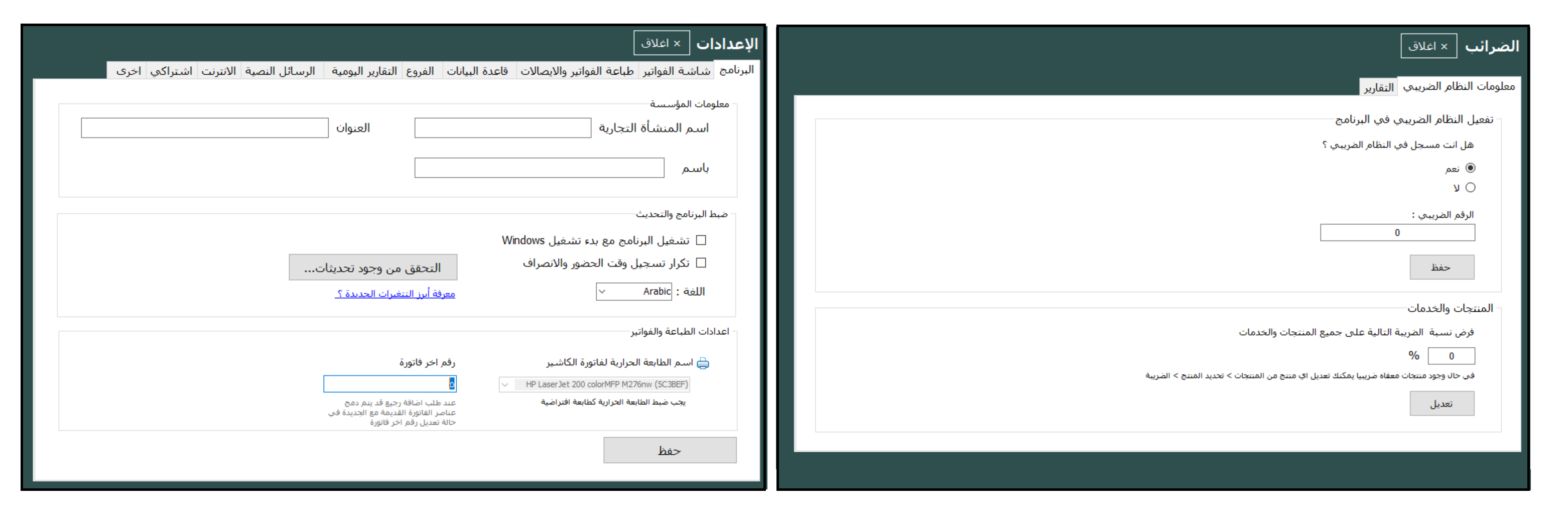
حفظ الفواتير
(alias)
[]
يتوجب الاحتفاظ بنسخ من فواتيرك , لحفظ الفواتير بشكل تلقائي
- من الشاشة الرئيسية اختر ايقونة
الاعدادات
- اختر تبويب طباعة الفواتير والايصالات > الشعار والحفظ التلقائي
- فعل خيار الحفظ التلقائي للفواتير
- اختر مجلد لحفظ الفواتير
يمكنك اختيار مجلد سحابي مثلا Dropbox , OneDrive , Google Drive وذلك لحفظ فواتيرك عليه لضمان تواجد الملفات حتى عند تعطل الكمبيوتر
طباعة فاتورة ضريبية
[]
- للتأكد قم بطباعة فاتورة تجريبية
- تأكد من أحتواء الفاتورة على العناصر الضريبية الاساسية مثل اسم المنشأة , العنوان , الرقم الضريبي ..
- تأكد من ظهور الباركود QR في اسفل الفاتورة
- للتأكد من عمل الباركود بشكل صحيح قم باستخدام تطبيق الكاميرا في جوالك, علما بأنه سيظهر لك نص مشفر عند قراءة الباركود